4 הדרכים הטובות ביותר להגדיר תזכורות במכשיר האנדרואיד שלך
Miscellanea / / May 08, 2023
איבוד מעקב אחר אירועים, פגישות ומשימות אחרות הרגישות לזמן הוא טבעי בעולם המהיר של היום. הגדרת תזכורות לדברים חשובים היא אחת הדרכים להבטיח שלא תשכח אותם. למרבה המזל, אתה יכול להשתמש בטלפונים ובטאבלטים של Android כדי לקבל תזכורות.
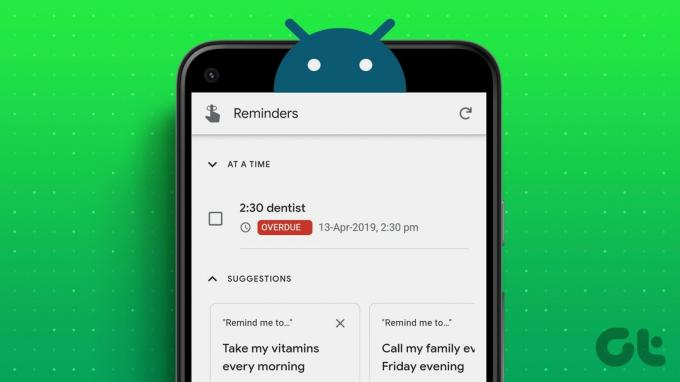
בין אם אתה צריך ליצור תזכורת חד פעמית או חוזרת, ישנן מספר אפשרויות להגדרה תזכורות באנדרואיד שלך התקן. אם לעתים קרובות אתה שוכח לבצע משימות חיוניות, הנה ארבע הדרכים הטובות ביותר להגדיר תזכורות באנדרואיד שלך.
1. כיצד להגדיר תזכורות באמצעות אפליקציית יומן Google
אפליקציית יומן Google מאפשרת להגדיר בקלות תזכורות באנדרואיד שלך ולסנכרן אותן עם חשבון Google שלך. אם כבר השתמש ביומן Google כדי לנהל את לוח הזמנים שלך, הגדרת תזכורות בתוך האפליקציה יכולה לעזור לך לעקוב אחר הכל ממקום אחד.
שלב 1: פתח את אפליקציית יומן Google בטלפון שלך.
שלב 2: הקש על סמל הפלוס בפינה השמאלית התחתונה ובחר תזכורת.

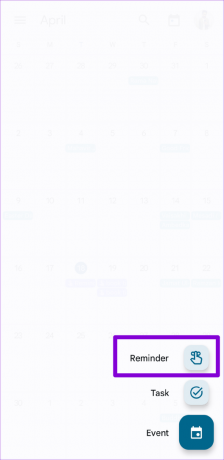
שלב 3: הזן פרטי משימה בתיבת הטקסט וציין את התאריך והשעה עבור התזכורת.
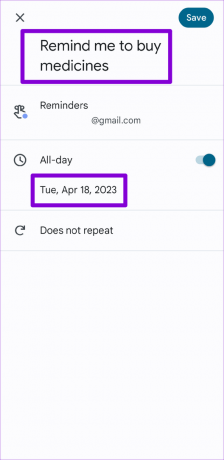
שלב 4: הקש על שמור בפינה השמאלית העליונה.

לאחר שתשלים את השלבים לעיל, התזכורת שלך תופיע באפליקציית יומן Google. אתה יכול לפתוח את התזכורת ולהקיש על סמל העיפרון בחלק העליון כדי לערוך אותה.
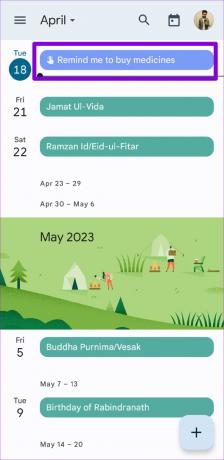
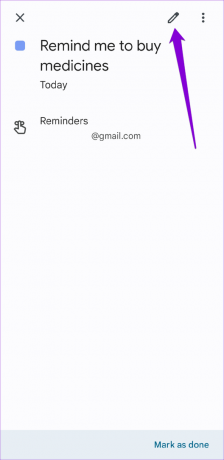
כדי לבטל את התזכורת, הקש על סמל תפריט שלוש הנקודות האנכיות בפינה השמאלית העליונה ובחר מחק.

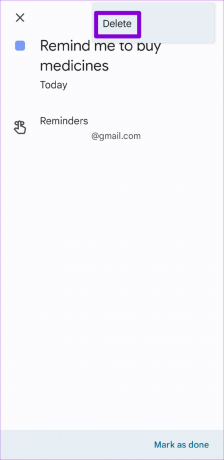
2. כיצד להגדיר תזכורות באמצעות Google Assistant
צריך להגדיר תזכורת במהירות? אתה יכול להשתמש Google Assistant באנדרואיד שלך כדי להגדיר תזכורות תוך כדי תנועה עם פקודה קולית מהירה. להלן השלבים לאותו הדבר.
שלב 1: הזמינו את Google Assistant עם מילות התעוררות 'Hey Google' או 'OK Google'. כשגוגל אסיסטנט מופיע, אמור 'תזכיר לי' ואחריו מה אתה רוצה לקבל תזכורת לגביו.
לדוגמה, אתה יכול לומר, 'אוקיי גוגל, תזכיר לי להזמין כרטיסים למשחק ה-IPL'.
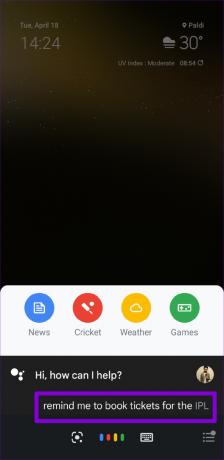
שלב 2: לאחר מכן, Google Assistant ישאל מתי אתה רוצה לקבל תזכורת במשימה. אמור את התאריך והשעה, ו-Google Assistant ישמור את התזכורת שלך.


תוכל להמשיך לדבר עם Google Assistant כדי להגדיר תזכורות נוספות. כדי להציג את התזכורות שלך בכל עת, פשוט אמור, 'היי Google, פתח תזכורות'.

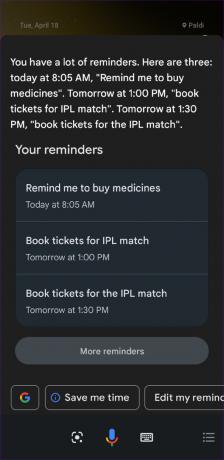
לחלופין, תוכל גם להציג את התזכורות שלך באפליקציית Google. לשם כך, פתח את אפליקציית Google, הקש על תמונת הפרופיל שלך בפינה השמאלית העליונה ובחר תזכורות.


אתה יכול לבדוק את התזכורות שלך ולערוך או למחוק אותן לפי הצורך.
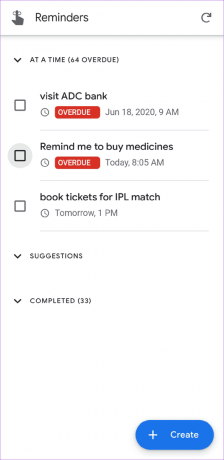
3. כיצד להגדיר תזכורות באמצעות אפליקציית Google Keep
בעוד ש-Google Keep ידועה בעיקר בזכות יכולות רישום הערות שלה, היא גם מציעה את הנוחות של הגדרת תזכורות מבוססות זמן או מיקום באנדרואיד שלך. להלן השלבים שבהם תוכל להשתמש.
שלב 1: פתח את אפליקציית Google Keep בטלפון שלך.
שלב 2: צור הערה חדשה או פתח הערה קיימת.
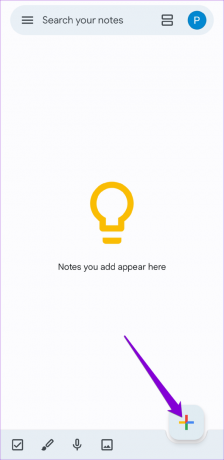

שלב 3: הקש על סמל הפעמון בחלק העליון.

שלב 4: אתה יכול לבחור תאריך ושעה מוצעים או לציין ידנית על ידי בחירה באפשרות 'בחר תאריך ושעה'. השתמש בתפריטים הנפתחים כדי לציין את התאריך והשעה, ולאחר מכן לחץ על שמור.


לחלופין, אם ברצונך ליצור תזכורת מבוססת מיקום, בחר באפשרות 'בחר מקום'. בחלון המוקפץ שמופיע, בחר ערוך מיקום.

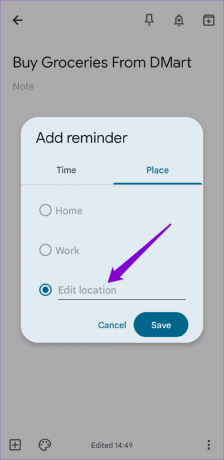
הקלד את הכתובת בסרגל החיפוש ובחר מתוך התוצאות המוצעות. לאחר מכן, הקש על שמור.


כיצד להגדיר תזכורות באמצעות אפליקציית התזכורת (עבור טלפונים של סמסונג)
לטלפונים של סמסונג גלקסי יש אפליקציית תזכורות מובנית המאפשרת לך ליצור תזכורות ולסנכרן אותן עם אפליקציית לוח השנה של סמסונג. אתה יכול גם לראות אותם ב- פאנל קצה או יישומון התזכורת.
כדי להגדיר תזכורת בטלפון סמסונג גלקסי:
שלב 1: פתח את אפליקציית התזכורת בטלפון שלך.
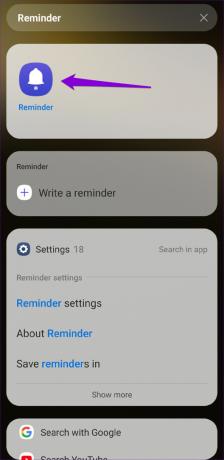
שלב 2: הקש על סמל הפלוס בפינה השמאלית התחתונה והזן פרטים על המשימה שלך.
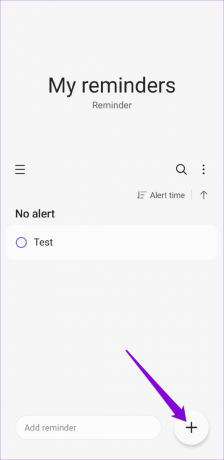

שלב 3: הקש על הוסף זמן כדי לציין את התאריך והשעה המדויקים עבור התזכורת.


שלב 4: אתה יכול גם לבחור להגדיר תזכורת מבוססת מיקום. לשם כך, הקש על הוסף מקום ובחר באפשרות 'בחר מקום'.
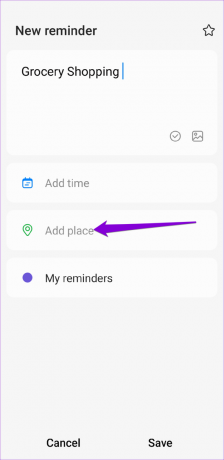
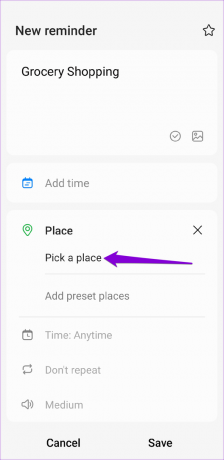
שלב 5: השתמש בתיבת החיפוש או שחרר סיכה על המפה כדי לציין היכן ברצונך לקבל התראה. לאחר מכן, הקש על סיום.

שלב 6: לבסוף, הקש על שמור.
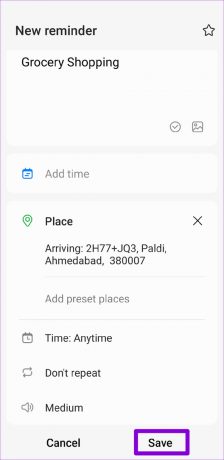
לאחר שתשמור אותה, התזכורות שלך יופיעו באפליקציה, ותוכלו לפתוח אותן כדי לבצע את כל העריכות הנדרשות, לשתף אותן עם אחרים או למחוק אותן.

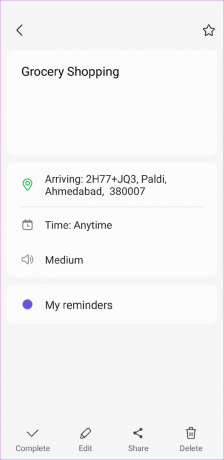
הגדר את זה ושכח מזה
כל התזכורות שתגדיר באמצעות יומן Google, Google Keep או Google Assistant מסונכרנות אוטומטית עם חשבון Google שלך. אתה יכול להשתמש בשיטה שהכי נוחה לך. כמובן, אפליקציות של צד שלישי זמינות גם במיוחד להגדרת תזכורות באנדרואיד שלך אם אתה מחפש עוד תכונות ואפשרויות התאמה אישית.
עודכן לאחרונה ב-18 באפריל, 2023
המאמר לעיל עשוי להכיל קישורי שותפים שעוזרים לתמוך ב-Guiding Tech. עם זאת, זה לא משפיע על שלמות העריכה שלנו. התוכן נשאר חסר פניות ואותנטי.
נכתב על ידי
פאנקיל שאה
פאנקיל הוא מהנדס אזרחי במקצועו שהתחיל את דרכו כסופר ב-EOTO.tech. לאחרונה הוא הצטרף ל-Guiding Tech ככותב עצמאי כדי לכסות הנחיות, הסברים, מדריכי קנייה, טיפים וטריקים עבור אנדרואיד, iOS, Windows ואינטרנט.



